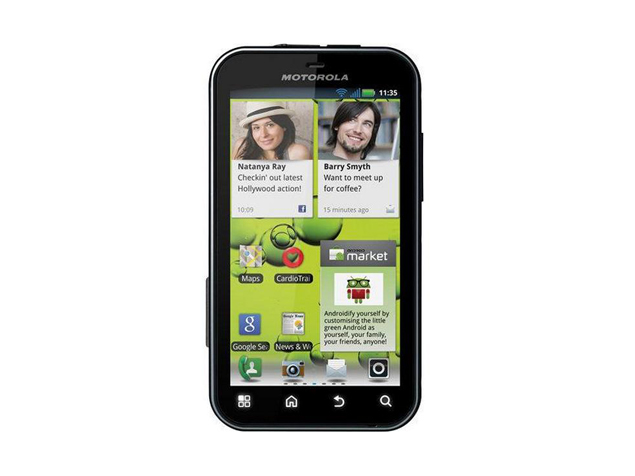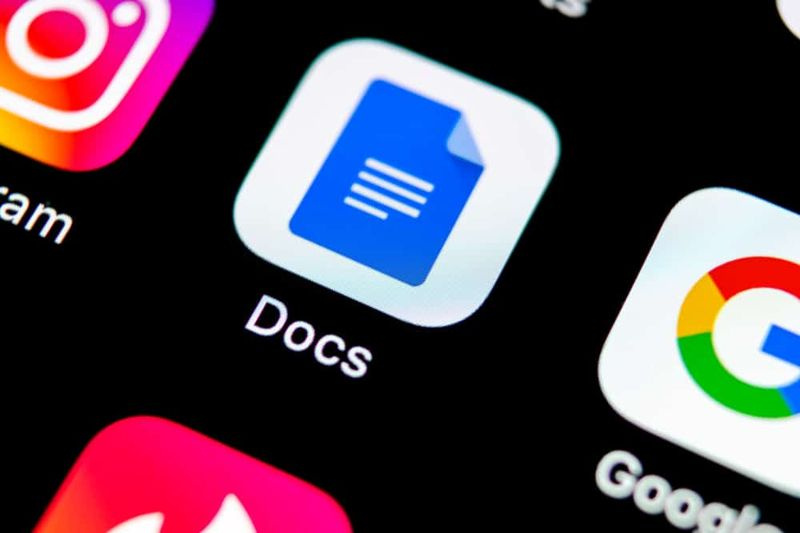सैमसंग: गैलेक्सी S9 और S9 प्लस को कैसे रूट करें
सैमसंग दुनिया की सबसे लोकप्रिय स्मार्टफोन कंपनी में से एक है। क्या आप अपने गैलेक्सी S9 और S9 प्लस फ्लैगशिप को रूट करना चाहते हैं? ठीक है, आप अभी नौकरी के लिए सही जगह पर आए हैं। यह लेख आपको TWRP रिकवरी स्थापित करने और सैमसंग गैलेक्सी S9 और गैलेक्सी S9 प्लस को रूट करने में मदद करेगा। यह संगत है और Android 10 (One UI 2.0), Android Pie (One UI 1.1/1.0), और Android Oreo पर चलने वाले किसी भी Exynos Galaxy S9 और S9+ पर आसानी से काम करेगा। इस लेख में, हम सैमसंग के बारे में बात करने जा रहे हैं: गैलेक्सी एस 9 और एस 9 प्लस को कैसे रूट करें। शुरू करते हैं!
सैमसंग शीर्ष निर्माताओं में से एक है और अपने गैलेक्सी फ्लैगशिप फोन के लिए जाना जाता है। 2018 में, कंपनी ने स्मार्टफोन बाजार में सबसे हालिया रुझानों को अपनाकर गैलेक्सी एस 9 और गैलेक्सी एस 9 प्लस के साथ एक और असाधारण काम किया। फोन मार्च 2018 में लॉन्च किए गए थे और निश्चित रूप से अब तक का सबसे अच्छा गैलेक्सी फ्लैगशिप निकला। पूर्ववर्ती के समान डिजाइन के बाद, हार्डवेयर और सॉफ्टवेयर वे हैं जहां उक्त फोन उत्कृष्ट हैं।
सभी नवीनतम सुविधाओं के बावजूद, उपयोगकर्ता अक्सर निर्माता की पेशकश के अलावा सॉफ़्टवेयर को और अधिक अनुकूलित करना चाहते हैं। और अगर आप भी ऐसा ही महसूस करते हैं, तो अपने गैलेक्सी S9 या S9+ को रूट करने से आपको अपने फोन के सॉफ़्टवेयर को कस्टमाइज़ करने के लिए ढेर सारे विकल्प या तरीके मिलेंगे।
समर्थित वेरिएंट और मॉडल
वर्तमान में, केवल Exynos संस्करण variant सैमसंग गैलेक्सी S9 और S9 Plus सपोर्ट करता है। हालाँकि स्नैपड्रैगन गैलेक्सी S9 और S9+ के लिए TWRP रिकवरी उपलब्ध है, हमने इस पोस्ट को केवल Exynos डिवाइस के लिए विशिष्ट रखने के लिए चुना है। कृपया निर्देशों पर आगे बढ़ने से पहले नीचे समर्थित वेरिएंट और मॉडल अनुभाग की जांच करना सुनिश्चित करें।
- सैमसंग गैलेक्सी S9
- संगत: मॉडल नंबर SM-G960F/FD/N/X के साथ Exynos वेरिएंट (कोडनेम: starlte) समर्थित हैं।
- अनुरूप नहीं: मॉडल नंबर SM-G960U/U1/W/0/2/8/SC के साथ स्नैपड्रैगन वेरिएंट (कोडनेम: starqlte) समर्थित नहीं हैं।
- सैमसंग गैलेक्सी एस9 प्लस
- संगत: मॉडल नंबर SM-G965F/FD/N/X के साथ Exynos वेरिएंट (कोडनेम: star2lte) समर्थित हैं।
- अनुरूप नहीं: मॉडल नंबर SM-G965U/U1/W/0/2/8/SC के साथ स्नैपड्रैगन वेरिएंट (कोडनेम: star2qlte) समर्थित नहीं हैं।
आवश्यक शर्तें
- डिवाइस पर अपने सभी डेटा का पूरा बैकअप लें। प्रक्रिया के दौरान ऐप्स, संपर्क, संदेश, लॉग, आंतरिक संग्रहण इत्यादि सहित सब कुछ मिटा दिया जाएगा। आप इस उद्देश्य के लिए Android उपकरणों का बैकअप कैसे लें, इस बारे में हमारे गाइड का अनुसरण कर सकते हैं।
- गैलेक्सी S9/S9+ को कम से कम 60% बैटरी स्तर पर चार्ज करें। यह रूटिंग प्रक्रिया के दौरान अचानक बंद होने से बचने में मदद करेगा।
- पीसी पर सैमसंग यूएसबी ड्राइवर डाउनलोड और इंस्टॉल करें।
- ओडिन v3.14.4 ज़िप पैकेज डाउनलोड करें और फ़ाइल को पीसी पर आसानी से सुलभ स्थान पर निकालें।
सैमसंग गैलेक्सी S9 और S9 प्लस को रूट करने के लिए निर्देशों का पालन करने से पहले सुनिश्चित करें कि आप ऊपर बताई गई सभी आवश्यकताओं को पूरा करते हैं।
डाउनलोड
- गैलेक्सी S9 (starlte) के लिए TWRP रिकवरी: twrp-3.3.1-0-starlte.img.tar (नवीनतम बिल्ड यहां देखें)
- गैलेक्सी S9 प्लस (star2lte) के लिए TWRP रिकवरी: twrp-3.3.1-0-star2lte.img.tar (नवीनतम बिल्ड यहां देखें)
- सैमसंग एन्क्रिप्शन और डिस्क कोटा डिसेबलर: Disable_Dm-Verity_ForceEncrypt_02.24.2020.zip
- RMM राज्य बाईपास ज़िप (केवल Android Pie/Oreo के लिए): RMM__Bypass_v3_corsicanu.zip (धन्यवाद BlackMesa123 और corsicanu!)
- SuperSU 2.82 SR5 (बंद): SR5-SuperSU-v2.82-SR5-20171001224502.zip
- नवीनतम स्थिर Magisk इंस्टालर ज़िप: Magisk-v20.3.zip (नवीनतम संस्करण यहां देखें)
सैमसंग गैलेक्सी S9 और गैलेक्सी S9 प्लस को रूट करने के लिए कदम | गैलेक्सी s9 . को रूट कैसे करें
गैलेक्सी S9 या S9 प्लस को रूट करना चार चरणों वाली प्रक्रिया है।
सबसे पहले, आपको कस्टम बायनेरिज़ को फ्लैश करने की अनुमति देने के लिए 'OEM अनलॉकिंग' को सक्षम करना होगा। एक बार यह हो जाने के बाद, दूसरा चरण है सैमसंग गैलेक्सी S9/गैलेक्सी S9 प्लस पर TWRP रिकवरी स्थापित करें . फिर तीसरा चरण है एन्क्रिप्शन अक्षम करें और क्रमशः नो-वेरिटी ज़िप और आरएमएम स्टेट बायपास ज़िप फ़ाइलों को फ्लैश करके प्रीनॉर्मल केजी/आरएमएम स्टेट (केवल एंड्रॉइड पाई और ओरियो पर) को रोकें। अंत में, जब आप यह सब करते हैं, तो चौथा और अंतिम चरण सैमसंग गैलेक्सी S9 और गैलेक्सी S9 प्लस को रूट करने के लिए TWRP का उपयोग करके Magisk ZIP को फ्लैश करना है।
स्मैश रेपो जिप डाउनलोड
हालाँकि यह प्रक्रिया Google Pixel जैसे उपकरणों की तरह सरल नहीं हो सकती है, फिर भी यह काफी आसान है। यहां तक कि अगर आप दृश्य में नए हैं, तो आप पूरी प्रक्रिया को आसानी से कर पाएंगे। बस यह सुनिश्चित करें कि आप बताए गए प्रत्येक चरण का पालन करें।
1.सेटिंग में डेवलपर विकल्प और OEM अनलॉक सक्षम करें | गैलेक्सी s9 . को रूट कैसे करें
TWRP और रूट को स्थापित करने के लिए, आपको पहले अपने गैलेक्सी S9 के सेटिंग मेनू में 'OEM अनलॉकिंग' को सक्षम करना होगा। ऐसा करने के लिए, पर जाएँ समायोजन -> फोन के बारे में -> सॉफ्टवेयर जानकारी और 'बिल्ड नंबर' पर 7 बार टैप करें। फिर आपको एक टोस्ट अधिसूचना दिखाई देगी - डेवलपर मोड सक्षम किया गया है।
एक बार ऐसा करने के बाद, सेटिंग मुख्य स्क्रीन पर वापस जाएं और 'डेवलपर विकल्प' पर टैप करें। नीचे स्क्रॉल करें जब तक कि आपको 'OEM अनलॉकिंग' टॉगल न मिल जाए और इसे चालू न कर दें। यदि आपके डिवाइस पर विकल्प अभी तक दिखाई नहीं दे रहा है, तो इसका मतलब है कि आपके फ़ोन ने 7-दिन की बफर अवधि में प्रवेश किया है। इस समय के बाद (या, आप यहां दिए गए निर्देशों का उपयोग करके इसे बायपास करने का प्रयास कर सकते हैं), 'OEM अनलॉकिंग' विकल्प उपलब्ध होगा। अगर यह अभी भी उपलब्ध नहीं है, तो इसका मतलब है कि आपका फोन रूट नहीं किया जा सकता है।
सक्षम विकल्प के साथ, अब आप आगे बढ़ सकते हैं और अपने गैलेक्सी S9/S9 प्लस पर TWRP स्थापित कर सकते हैं। अगला भाग आपको पूरी प्रक्रिया के बारे में विस्तार से बताएगा।
2: सैमसंग गैलेक्सी S9 और गैलेक्सी S9 प्लस पर TWRP रिकवरी स्थापित करें | गैलेक्सी s9 . को रूट कैसे करें
- सबसे पहले, गैलेक्सी S9 और गैलेक्सी S9 प्लस के लिए TWRP रिकवरी डाउनलोड करें।
- अपने पीसी पर ओडिन फ्लैश टूल लॉन्च करने के लिए Odin3 v3.14.4.exe निष्पादन योग्य फ़ाइल पर डबल-क्लिक करें।
- फोन को पूरी तरह से बंद कर दें।
- वॉल्यूम डाउन, बिक्सबी और पावर बटन को एक साथ होल्ड करें
- चेतावनी स्क्रीन पर, गैलेक्सी S9/S9 प्लस पर डाउनलोड मोड में प्रवेश करने के लिए वॉल्यूम अप बटन दबाएं।
- जैसे ही ओडिन विंडो लोड होती है, आप देखेंगे जोड़ा गया !! संदेश बॉक्स और आईडी में: COM पोर्ट भी हल्का होना चाहिए।
- अब सुनिश्चित करें कि ओडिन टूल के 'विकल्प' टैब में 'ऑटो रीबूट' बॉक्स का चयन नहीं किया गया है।
- इसके बाद, ओडिन के 'फाइल्स' सेक्शन के तहत 'एपी' बटन पर क्लिक करें और अपने डिवाइस के लिए TWRP रिकवरी (.tar) फाइल को चुनें।
- अंत में, सैमसंग गैलेक्सी S9 और गैलेक्सी S9 प्लस पर TWRP रिकवरी स्थापित करने के लिए 'स्टार्ट' बटन पर क्लिक करें।
चमकती प्रक्रिया को पूरा होने में कुछ सेकंड लगेंगे। जब आप इसे पूरा कर लेंगे, तब आपका फोन डाउनलोड मोड में रहेगा।
3: TWRP का उपयोग कर फ्लैश एन्क्रिप्शन डिसेबलर और KG/RMM बायपास ज़िप | गैलेक्सी s9 . को रूट कैसे करें
अब, TWRP के लिए आपके फ़ोन के संग्रहण को सफलतापूर्वक डिक्रिप्ट करने के लिए, आपको डेटा विभाजन को प्रारूपित करना होगा और एन्क्रिप्शन डिसेबलर ज़िप फ़ाइल को फ्लैश करना होगा।
ध्यान दें: यदि आपका फ़ोन Android Pie या Oreo चला रहा है, तो आपको केवल KG/RMM बायपास ज़िप को फ्लैश करना होगा। यह एंड्रॉइड 10 के साथ संगत नहीं है।
- TWRP में 'वाइप' मेनू पर जाएं और 'फॉर्मेट डेटा' पर टैप करें
- डेटा विभाजन (आंतरिक भंडारण सहित) को पूरी तरह से प्रारूपित करने के लिए दिए गए फ़ील्ड में 'हां' दर्ज करें।
- एक बार समाप्त होने पर, TWRP में 'रिबूट' मेनू पर जाएं और अपने फोन को TWRP में रीबूट करने के लिए 'रिकवरी' बटन दबाएं। यह सुनिश्चित करेगा कि TWRP स्टोरेज को डिक्रिप्ट कर सकता है।
- जब फोन वापस TWRP में बूट हो जाए, तो 'माउंट' मेनू पर जाएं
- अब एमटीपी सक्षम करें चुनें और यूएसबी केबल का उपयोग करके गैलेक्सी एस9/एस9 प्लस को पीसी से कनेक्ट करें।
- ऊपर दिए गए 'डाउनलोड' सेक्शन से डीएम-वेरिटी डिसेबलर और केजी/आरएमएम स्टेट बायपास ज़िप (केवल एंड्रॉइड पाई/ओरियो के लिए) फाइल डाउनलोड करें।
- फ़ाइलों को फ़ोन के आंतरिक संग्रहण में स्थानांतरित करें और फिर फ़ोन को पीसी से डिस्कनेक्ट करें।
- TWRP में 'इंस्टॉल' मेनू पर जाएं और एन्क्रिप्शन डिसेबलर ज़िप फ़ाइल (जैसे Disable_Dm-Verity_ForceEncrypt_02.24.2020.zip) का चयन करें।
- फ़ाइल को फ्लैश करने के लिए बटन को स्वाइप करें और सैमसंग गैलेक्सी S9/S9+ . पर एन्क्रिप्शन अक्षम करें .
- यदि आपका फ़ोन Android Pie/Oreo चला रहा है, तो इंस्टॉलेशन विधि को दोहराएं और अपने फ़ोन को फिर से लॉक होने से बचाने के लिए KG/RMM स्टेट बायपास ज़िप को फ्लैश करें (Prenormal KG/RMM State)।
यदि आपको एक त्रुटि संदेश दिखाई देता है जो कहता है' माउंट / ओडीएम करने में विफल (ऐसी कोई फ़ाइल या निर्देशिका नहीं) ', आप सुरक्षित रूप से कर सकते हैं इसे नजरअंदाज करो .
अब, सब कुछ सेट के साथ, सैमसंग गैलेक्सी S9/S9 प्लस को अंत में रूट करने के लिए नीचे दिए गए चौथे और अंतिम चरण में दिए गए निर्देशों का पालन करें।
4: सैमसंग गैलेक्सी एस9 और गैलेक्सी एस9 प्लस को रूट करने के लिए फ्लैश मैजिक | गैलेक्सी s9 . को रूट कैसे करें
- सबसे पहले, पीसी पर नवीनतम मैजिक इंस्टालर ज़िप फ़ाइल डाउनलोड करें।
- यूएसबी केबल का उपयोग करके फोन को पीसी से कनेक्ट करें।
- TWRP में 'माउंट' मेनू पर जाएं और 'MTP सक्षम करें' बटन दबाएं।
- Magisk इंस्टॉलर ज़िप फ़ाइल (उदा. Magisk-v20.3.zip) को फ़ोन के आंतरिक संग्रहण में स्थानांतरित करें।
- अब अपने गैलेक्सी S9/S9 प्लस को डिस्कनेक्ट करें और TWRP मुख्य स्क्रीन पर वापस जाएं।
- 'इंस्टॉल' बटन दबाएं और फोन के इंटरनल स्टोरेज से मैजिक इंस्टालर जिप फाइल को चुनें
- अंत में, फ़ाइल को फ्लैश करने के लिए स्क्रीन पर बटन को स्वाइप करें और रूट सैमसंग गैलेक्सी S9 प्लस और गैलेक्सी S9।
जब फ्लैशिंग प्रक्रिया समाप्त हो जाए, तो अपने फोन को रूट किए गए ओएस में बूट करने के लिए 'रिबूट सिस्टम' बटन पर टैप करें। ध्यान दें कि पहले बूट में कुछ मिनट लग सकते हैं, इसलिए चिंता की कोई बात नहीं है।
जंग भाप लोड त्रुटि
एक बार जब आपका S9 या S9+ बूट हो जाता है, तो इसे मैजिक के साथ रूट किया जाना चाहिए। इसे सत्यापित करने के लिए, ऐप ड्रॉअर पर जाएं और मैजिक मैनेजर एप्लिकेशन लॉन्च करें।
अब आप आगे बढ़ सकते हैं और अपने पसंदीदा रूट एप्लिकेशन का उपयोग शुरू कर सकते हैं। मैजिक के साथ आप पोकेमॉन गो, गूगल पे, आदि जैसे कुछ ऐप से रूट को छिपा सकते हैं जो रूट का पता चलने पर सामान्य रूप से काम करना बंद कर सकते हैं। यह आपको अतिरिक्त सुविधाओं को इंजेक्ट करने और ओएस को अनुकूलित करने के लिए मॉड्यूल स्थापित करने की क्षमता भी देता है। रूट किए गए फोन पर आप जो चीजें कर सकते हैं, वे यहां सूचीबद्ध की तुलना में कहीं अधिक हैं।
निष्कर्ष
ठीक है, वह सब लोग थे! मुझे उम्मीद है कि आप लोगों को गैलेक्सी एस 9 लेख को रूट करने का तरीका पसंद आया होगा और यह आपके लिए मददगार साबित होगा। उस पर हमें अपनी प्रतिक्रिया दें। इसके अलावा अगर आप लोगों के पास इस लेख से संबंधित और प्रश्न हैं। तो हमें नीचे कमेंट सेक्शन में बताएं। हम आप तक वापस आ रहे हैं जल्द ही।
आपका दिन शानदार गुजरे!
यह भी देखें: SM-N950U/U1 को रूट कैसे करें - गैलेक्सी नोट 8 स्नैपड्रैगन